Windows 운영체제는 그 사용자에게 다양한 편의성을 제공하려는 목표하에 여러 유용한 도구와 기능을 장착하고 있습니다. 그 중에서도 Windows 퀵 링크 메뉴는 사용자가 자주 사용하는 항목에 빠르게 접근할 수 있도록 도와주는 편리한 기능입니다. 이 메뉴는 작업 표시줄을 통해 사용자에게 직접적으로 제공되어 일상적인 작업의 효율성을 높여줍니다.
Windows 퀵 링크 메뉴는 그 이름에서도 알 수 있듯이, 빠른 접근을 가능하게 하는 메뉴입니다. 그것은 우리가 컴퓨터를 사용하면서 필요로 하는 여러 가지 작업을 한눈에 볼 수 있게 하고, 그 중 필요한 작업을 선택하여 즉시 실행할 수 있게 합니다.
퀵 링크 메뉴(Quick Links menu)란
Windows에서 퀵 링크 메뉴는 Windows 운영 체제에서 제공되는 특별한 메뉴로서, 사용자의 편의성을 위해 설계되었습니다. 이 메뉴는 파워 유저 메뉴 또는 WinX 메뉴라고도 불리며, 운영체제의 핵심 기능과 도구들에 빠르고 편리하게 접근할 수 있도록 돕는 역할을 합니다.
퀵 링크 메뉴는 사용자가 빠르게 액세스하고 싶은 프로그램, 폴더, 파일 또는 작업을 포함하는 사용자 지정 가능한 목록입니다. 이는 사용자의 작업 효율성을 크게 향상시키는 도구로, 사용자마다 자주 사용하는 기능이나 애플리케이션에 따라 메뉴의 구성을 사용자 정의할 수 있습니다.
이 메뉴는 일반적으로 운영 체제의 시스템 도구나 관리 도구에 빠르게 접근하는 데 사용되지만, 사용자의 선호나 필요에 따라 다양한 프로그램이나 기능에 대한 바로 가기를 추가할 수 있습니다. 이로써 사용자는 복잡한 경로를 거치지 않고도 원하는 기능이나 애플리케이션을 즉시 실행할 수 있게 됩니다.
또한, 퀵 링크 메뉴는 컴퓨터의 시스템 설정을 빠르게 변경하거나, 특정 작업을 수행하는데 필요한 도구를 즉시 실행하는 등 다양한 용도로 활용할 수 있습니다. 이는 사용자가 컴퓨터를 보다 효과적으로 사용하는 데 큰 도움을 줍니다.
즉, 퀵 링크 메뉴는 Windows 운영 체제의 핵심 기능을 사용자의 손끝에 두고, 사용자의 작업 효율성과 편의성을 극대화하는 역할을 합니다. 이를 통해 사용자는 보다 편리하고 효과적인 컴퓨터 사용 경험을 누릴 수 있게 됩니다.
퀵 링크 메뉴 구성
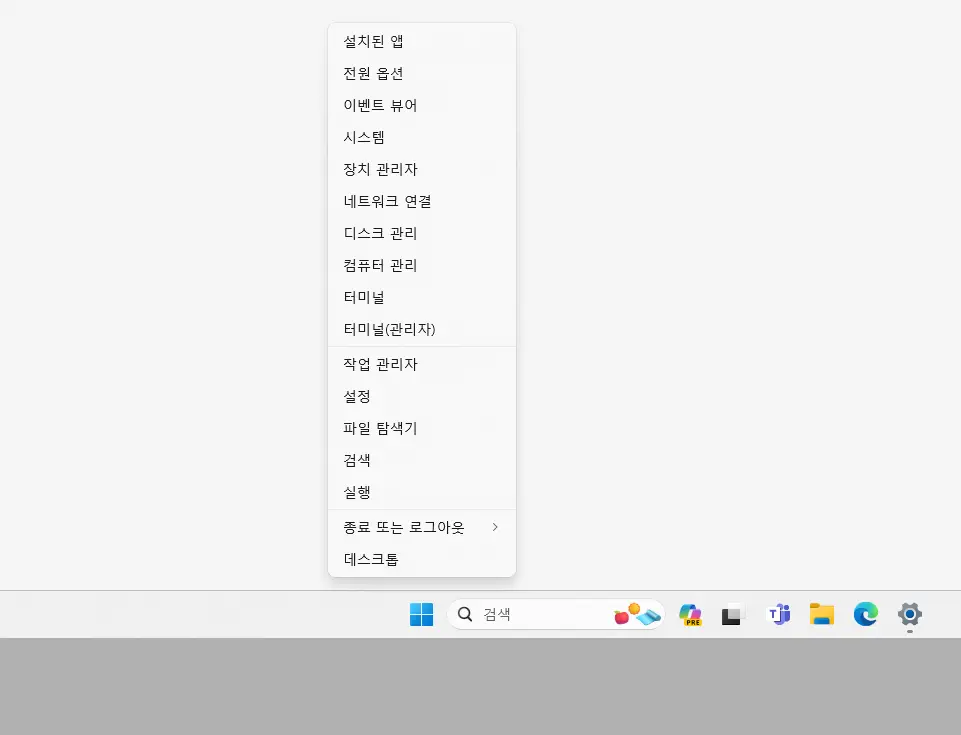
Windows에서 퀵 링크 메뉴는 다음과 같이 구성되어 있습니다.
- 설치된 앱: 컴퓨터에 설치된 앱 목록을 보여줍니다. 사용자는 이곳에서 원하는 앱을 선택하여 실행할 수 있습니다. 실행하면 Windows 설정의 설치된 앱 페이지로 이동됩니다.
- 전원 옵션: 컴퓨터의 전원을 관리하는 옵션을 제공합니다. 재시작, 종료, 절전 모드 등의 기능을 선택할 수 있습니다.
- 이벤트 뷰어: 컴퓨터에서 발생하는 다양한 이벤트와 로그를 확인할 수 있는 도구입니다.
- 시스템: 컴퓨터의 시스템 정보를 제공합니다. 운영체제 버전, 하드웨어 사양, 사용자 계정 정보 등을 확인할 수 있습니다.
- 장치 관리자: 컴퓨터에 연결된 하드웨어 장치들을 관리하는 도구입니다.
- 네트워크 연결: 컴퓨터의 네트워크 연결 상태와 설정을 관리하는 도구입니다.
- 디스크 관리: 컴퓨터의 하드 드라이브와 파티션을 관리하는 도구입니다.
- 컴퓨터 관리: 시스템 도구, 저장소 도구, 서비스 및 애플리케이션 도구 등을 한 곳에서 관리할 수 있는 도구입니다.
- 터미널: 컴퓨터의 명령 줄 인터페이스를 제공하는 도구입니다.
- 터미널(관리자): 관리자 권한으로 터미널을 실행하는 도구입니다.
- 작업 관리자: 현재 컴퓨터에서 실행 중인 애플리케이션, 프로세스, 서비스를 모니터링하고 관리하는 도구입니다.
- 설정: 컴퓨터의 시스템 설정을 관리하는 도구입니다.
- 파일 탐색기: 컴퓨터에 저장된 파일과 폴더를 탐색하고 관리하는 도구입니다.
- 검색: 컴퓨터 내의 파일, 설정, 앱 등을 검색하는 도구입니다. 파일 탐색기 더 알아보기
- 실행: 사용자가 명령어를 직접 입력하여 애플리케이션을 실행하는 도구입니다.
- 종료 또는 로그아웃: 현재 사용자 계정에서 로그아웃하거나 컴퓨터를 종료하는 기능입니다.
- 데스크톱: 모든 열린 창을 최소화하고 바로 데스크톱을 보여주는 기능입니다.
퀵 링크 설정 파일 위치
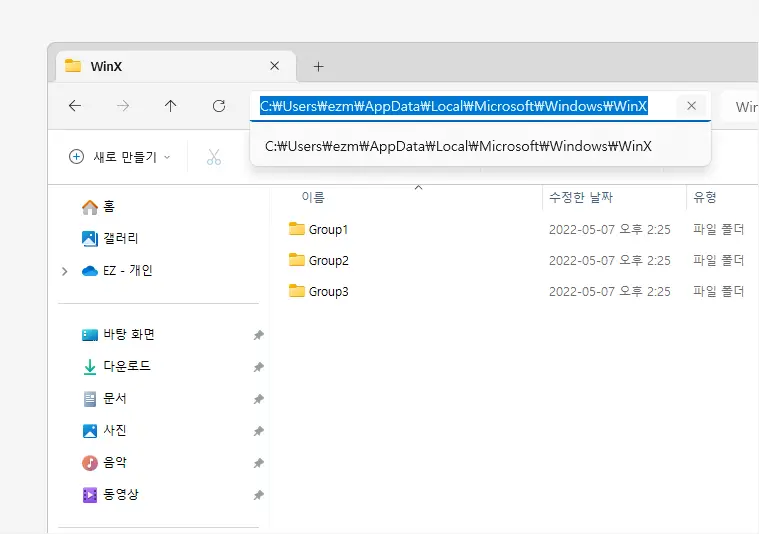
파일 탐색기에서 아래 경로로 이동하면 Group1, Group2, Group3의 폴더들을 확인할 수 있습니다. 이들은 각각 퀵 액세스 메뉴에서 표시되는 명령들을 그룹화한 것입니다. 이 폴더들 내에 있는 각각의 단축 아이콘은 퀵 액세스 메뉴에서 해당 명령을 선택했을 때 실행되는 프로그램이나 기능을 가리킵니다.
C:\Users\%userprofile%\AppData\Local\Microsoft\Windows\WinX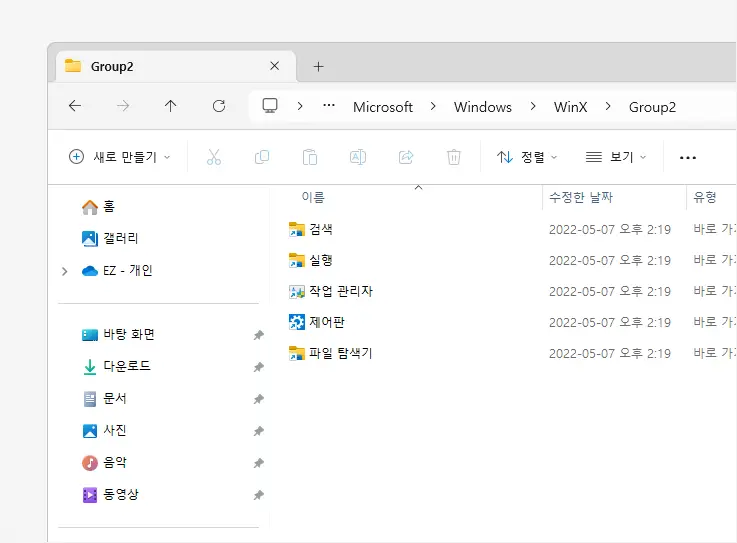
예를 들어, Group2 폴더에는 검색, 파일 탐색기, 설정 그리고 작업 관리자 등의 단축 아이콘이 위치 하는 것을 볼 수 있습니다. Group1 폴더에는 바탕화면과 관련된 항목, Group3 폴더에는 터미널, 터미널(관리자) 등의 단축 아이콘이 들어 있습니다.
퀵 링크 메뉴 실행
퀵 링크 메뉴는 전역 단축키인 Win + X 또는 Windows 버튼(시작 버튼)을 이용해 열 수 있습니다.
